Zakažite skeniranje u Windows Defenderu u sustavu Windows 10
Windows Defender je ugrađeno sigurnosno rješenje u sustavu Windows 10. Pruža osnovnu zaštitu od prijetnji. Ranije verzije sustava Windows kao što su Windows 8.1, Windows 8, Windows 7 i Vista također su ga imale, ali je prije bio manje učinkovit jer je skenirao samo špijunski i reklamni softver. U sustavima Windows 8 i Windows 10 Defender se temelji na aplikaciji Microsoft Security Essentials koja nudi bolju zaštitu dodavanjem potpune zaštite od svih vrsta zlonamjernog softvera. Danas ćemo vidjeti kako zakazati skeniranje u Windows Defender Antivirusu u sustavu Windows 10.
Oglas
Tijekom životnog ciklusa sustava Windows 10, Microsoft je poboljšao Defender na mnogo načina i poboljšao ga brojnim značajkama kao što su Napredna zaštita od prijetnji, Skeniranje mrežnog pogona, Ograničeno periodično skeniranje, Izvanmrežno skeniranje, nadzorna ploča Centra sigurnosti i Zaštita od eksploatacije (prethodno nudio EMET).
Nemojte se zbuniti između Windows Defendera i povezanih korisničkih sučelja kao što su Sigurnosni centar Windows Defendera. Windows Defender ostaje ugrađeni antivirusni softver koji pruža zaštitu od prijetnji u stvarnom vremenu na temelju datoteka/potpisa s definicijom zlonamjernog softvera.
Dok je aplikacija Windows Defender Security Center samo nadzorna ploča koja vam omogućuje praćenje stanja zaštite nekoliko drugih sigurnosnih tehnologija sustava Windows. Može se koristiti za konfiguriranje različitih sigurnosnih opcija kao što su Pametni ekran. Defender Security Center je ono što se sada otvara kada kliknete njegovu ikonu u traci sustava.
Za planiranje novog skeniranja u Windows Defenderu u sustavu Windows 10, učinite sljedeće.
- U izborniku Start idite na Administrativni alati - Planer zadataka.

- U Planeru zadataka idite na Knjižnica - Microsoft - Windows - Windows Defender.
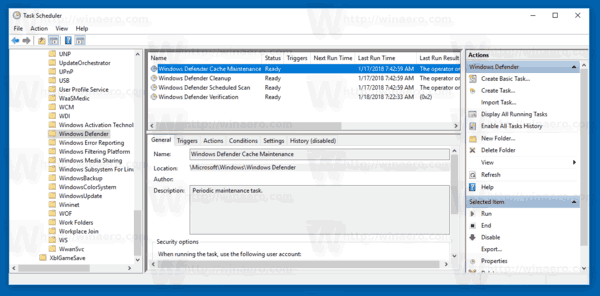
- Dvaput kliknite zadatak pod nazivom "Windows Defender Scheduled Scan".
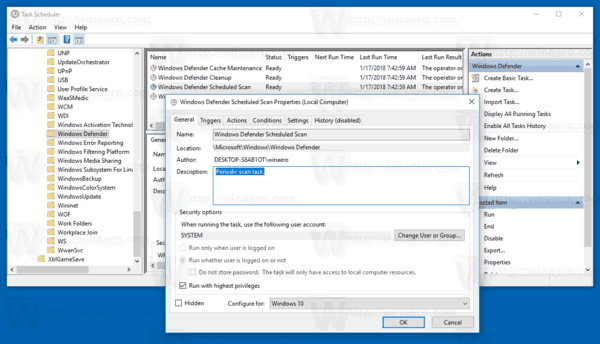
- Na kartici Okidači i kliknite/dodirnite gumb Novo.
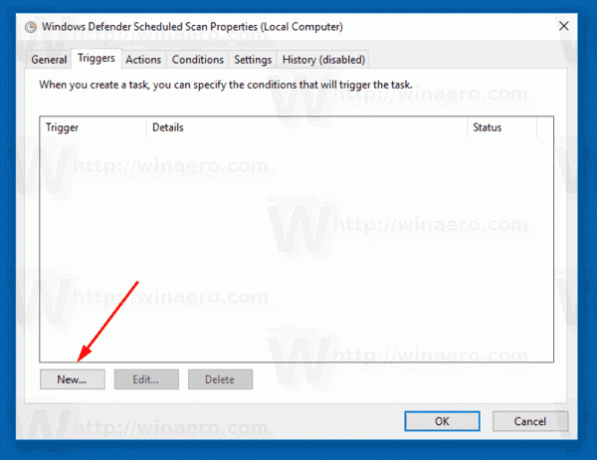
- Odredite vrstu kao "Na rasporedu" i postavite željene vremenske intervale.

- Kliknite OK u svim otvorenim prozorima i gotovi ste.
Alternativno, možete stvoriti prilagođeni zakazani zadatak s prilagođenim rasporedom.
Koristite jednu od sljedećih naredbi:
"C:\Program Files\Windows Defender\MpCmdRun.exe" /Scan ScanType 2
Ovo će pokrenuti Windows Defender u načinu konzole.
Da biste vidjeli GUI tijekom skeniranja, koristite naredbu:
"C:\Program Files\Windows Defender\MSASCui.exe" -FullScan
Za pojedinosti pogledajte sljedeći članak:
Napravite prečac za Windows Defender Full Scan u sustavu Windows 10
To je to.



